Для вычисления возраста или стажа мы будет использовать недокументированную функцию Excel — РАЗНДАТ() (в английской версии Excel — DATEDIF ())
Описание этой функции есть только в английской справке, ее невозмжно вызвать стандартным способом, она сохранена в Excel только для совместимости работы со старыми версиями Excel и Lotus 1-2-3
Но несмотря на это, если мы ее пропишем в Excel, то она отлично будет работать во всех версиях Excel без необходимости, что-то включать или устанавливать дополнительно.
Синтаксис функции РАЗНДАТ() с помощью которой мы будем вычислять возраст или стаж человека следующий:
=РАЗНДАТ(начальная_дата; конечная_дата; способ_измерения)
начальная_дата — это дата отсчета, если мы вычисляем возраст, то это дата рождения, если вычисляем стаж работы, то это дата трудоустройства.
конечная_дата — это дата на которую нам необходимо посчитать то или иное значение. Если рассматривать стаж и возраст, то как правило, требуется посчитать на сегодняшнее число. То есть какой стаж у сотрудника с начала даты трудоустройства и до сегодняшнего дня. Аналогично и для даты рождения.Текущую дату можно вставлять в ручную, но если открыть файл на следующий день, то сегодняшняя дата превратится во вчерашнюю, поэтому вы можете использовать функцию СЕГОДНЯ(), которая будет автоматически вставлять сегодняшнюю дату при любом обновлении файла. Таким образом у вас стаж работы или возраст будет считаться автоматически в Excel при любом открытии файла.
Особое внимание стоит обратить на самый последний аргумент — способ_измерения, который определяет тип и единицу измерения между начальной и конечными датами. Ниже перечислены все возможные варианты данного аргумента:
- «y» разница дат в полных годах
- «m» разница дат в полных месяцах
- «d» разница дат в полных днях
- «yd» разница дат в днях с начала года без учета лет
- «md» разница дат в днях без учета месяцев и лет
- «ym» разница дат в полных месяцах без учета лет
Таким образом, если нам необходимо посчитать возраст или стаж работы в полных лет, то мы можем использовать аргумент «y», и формула будет выглядеть следующим образом:
=РАЗНДАТ(A2;B2;“y«)
В английской версии Excel =DATEDIF (A2;B2; «y»)
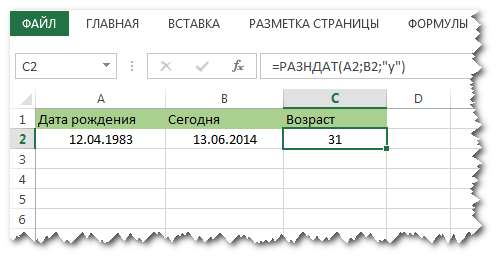
Либо можно удалить второй столбец и прописать формулу =РАЗНДАТ(A2;Сегодня();“y«)
Самое главное, что при этом будет учитываться дата и месяц рождения, например, если сегодня было бы 10.04.2014 (в примере на картинке), то возраст был бы не 31, а 30 лет, так как день рождение в 2014 году еще не наступило.
Если вы хотите указать стаж работы в полном варианте, например «2 г. 3 мес. 4 дня», то формула будет выглядеть следующим образом:
=РАЗНДАТ(A2;B2;“y”)& ” г. “&РАЗНДАТ(A2;B2;“ym”)& ” мес. “&РАЗНДАТ(A2;B2;“md”)& ” дн. “
в английской версии Excel =DATEDIF (A2;B2; “y”)& ” г. “&DATEDIF (A2;B2; “ym”)& ” мес. “&DATEDIF (A2;B2; “md”)& ” дн. «
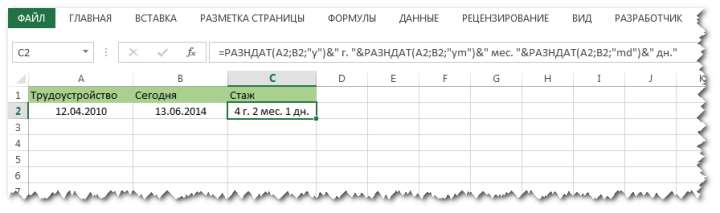
Тут мы сначала вычисляем количество полных лет «y», затем количество полных месяцев без учета лет «ym» и последнее это «md» — разница дат без учета месяцев и лет. После этого все эти числа и текст мы склеиваем с помощью специального символа и получаем нужный нам результат.
Надеюсь, что статья помогла вам в решении ваших задач в Excel, спасибо, что ставите лайки, вступайте в наши группы в Вконтакте и Facebook.







